Hry sú v dnešnej dobe čoraz náročnejšie na hardvér, ale skôr ako sa rozbehnete do obchodu, chcete vedieť, možno ten či onen produkt vývojárov hier pôjde bez aktualizácie vybavenia? Najskôr teda musíte skontrolovať systémové požiadavky, táto metóda je časovo testovaná a na rozdiel od rôznych testov nedáva žiadne poruchy.
Minimálne požiadavky na systém pre GTA 5
|
CPU |
Intel Core 2 Quad CPU Q6600 @ 2.40GHz (4 CPU) / AMD Phenom 9850 Quad-Core Processor (4 CPU) @ 2.5GHz |
|
RAM |
|
|
Grafická karta |
NVIDIA 9800 GT 1 GB / AMD HD 4870 1 GB |
|
Zvuková karta |
100% kompatibilný s DirectX 10 |
|
HDD |
najmenej 65 GB voľného miesta |
Minimálna sada softvéru:
- Operačný systém: Windows 8.1 64 Bit, Windows 8 64 Bit, Windows 7 64 Bit Service Pack 1, Windows Vista 64-bitová aktualizácia Service Pack 2 (v systéme Vista, GTA 5 funguje stabilne, ak je nainštalovaný grafický adaptér od spoločnosti Nvidia)
- Verzia DirectX: DX 10, DX 10.1, DX 11.
- Pre pohodlnú hru si môžete nainštalovať ovládače, ktoré výrobcovia grafických kariet vydali špeciálne pre vydanie počítačovej verzie GTA 5: GEFORCE GAME READY DRIVER PRE GRAND THEFT AUTO V.
- Dôrazne tiež odporúčame nainštalovať Misrosoft Visual C ++.
|
CPU |
Intel Core i5 3470 @ 3.2GHZ (4 CPU) / AMD X8 FX-8350 @ 4GHZ (8 CPU) |
|
RAM |
|
|
Grafická karta |
NVIDIA GTX 660 2 GB / AMD HD7870 2 GB |
|
Zvuková karta |
100% kompatibilný s DirectX 10 |
|
HDD |
najmenej 65 GB voľného miesta |
Ak napriek tomu nie je čas ani túžba a prípadne informácie o hardvéri, ktoré v našej dobe nie sú zďaleka neobvyklé, potom existuje príležitosť otestovať kompatibilitu vášho počítača s hrou online.
Test grafického adaptéra Nvidia
Najskôr by som chcel preskúmať online test poskytovaný spoločnosťou Nvidia na jej oficiálnej webovej stránke http://www.geforce.com/games-applications/pc-games/grand-theft-auto-v/gpu-analyzer ... Aj keď test poskytuje Nvidia, kompatibilitu môžete skontrolovať, aj keď máte AMD. Hlavná vec, ktorú treba pamätať, je skontrolovať kompatibilitu prehliadača Google chrome zlyhajú, pretože upustili od podpory NPAPI pre applety Java. Jednoducho povedané, proces validácie vyžaduje modul Java, ktorý nefunguje v prehliadači Chrome. Môžete použiť iný prehliadač - napríklad internet Explorer alebo Opera.
Ak balík Java nie je nainštalovaný, po kliknutí na Skontrolovať teraz sa zobrazí výzva na stiahnutie najnovšia verzia tohto modulu z oficiálnej webovej stránky vývojára.
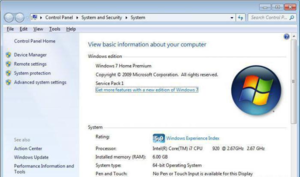
Po stiahnutí a nainštalovaní Javy budete môcť skontrolovať kompatibilitu GPU s hrou. Preto opäť postupujte podľa vyššie uvedeného odkazu a stlačte SKONTROLOVAŤ HNED. V prípade, že je grafická karta slabá, uvidíte správu podobnú správe na obrázku.
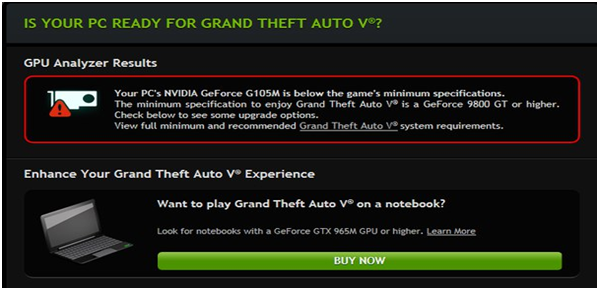
Ak je všetko v poriadku, potom bude rám zelený a pohľad bude nasledovný:
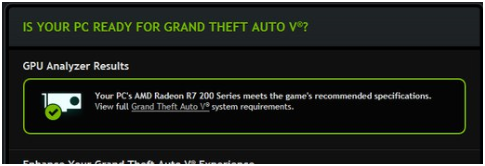
Kontrola iba grafickej karty však neposkytuje definitívne odpovede, takže ak je grafická karta vhodná, môžete pristúpiť k ďalšiemu testu.
Môžete to spustiť?
Veľmi častý test, ktorý funguje na adrese http://www.systemrequirementslab.com/cyri?itemId\u003d12455. Po prechode musíte kliknúť na tlačidlo „Môžete to spustiť?“
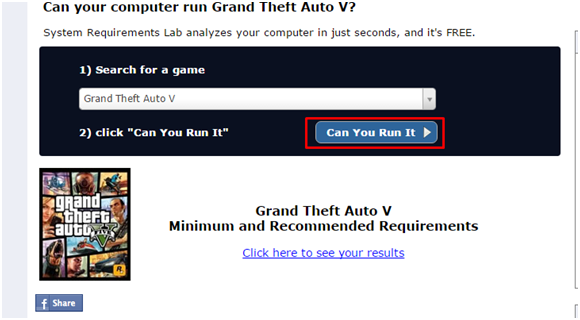
V zobrazenom vyskakovacom okne máte na výber z dvoch možností:
- Zobraziť požiadavky - ak zvolíte túto metódu, zobrazia sa vám systémové požiadavky a nebude sa testovať. Rovnaké požiadavky sú uvedené v tabuľke vyššie.
- Desktopová aplikácia - ako je zrejmé z popisu a názvu, používateľ je vyzvaný k stiahnutiu malej aplikácie s hmotnosťou 5 megabajtov, ktorá pomôže zistiť vlastnosti vášho hardvéru. Vyberieme túto položku a klikneme na Štart.
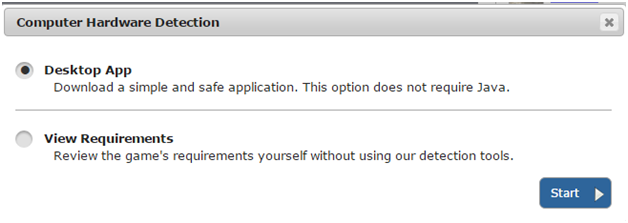
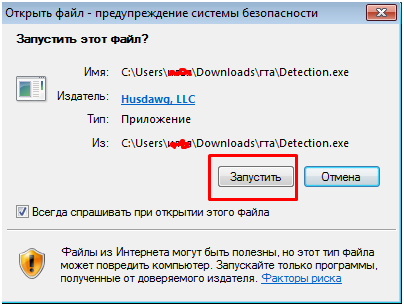
Program automaticky spustí skenovanie systému, musíte iba počkať bez vykonania akejkoľvek akcie. Na konci skenovania budete presmerovaní na stránku s výsledkami. Výsledky sa budú líšiť v závislosti od hardvéru. Správa je však komplexná. Toto boli výsledky na mojom notebooku:
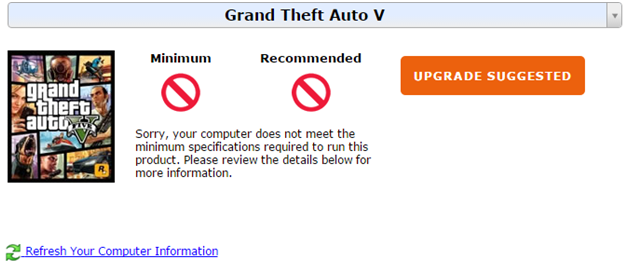
Z týchto červených znakov je okamžite zrejmé, že nespĺňa systémové požiadavky hry, avšak nasledujúce sú hlavné body, koľko a čo je potrebné pridať, aby sa hra mohla spustiť:
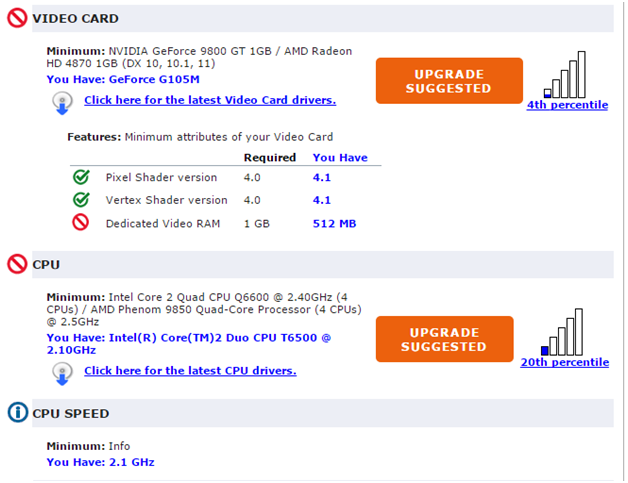
A ak je váš počítač alebo časť jeho komponentov kompatibilný s hrou, namiesto začiarknutého kruhu sa zobrazí začiarknutie:
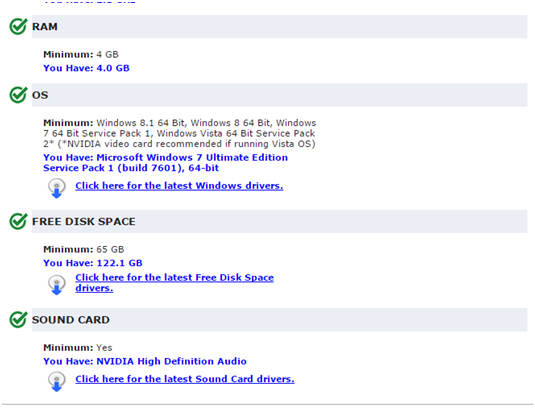
Môžete si tiež zvoliť porovnanie počítačov s minimálnymi systémovými požiadavkami alebo s odporúčanými. To sa deje prepínaním kariet na stránke s výsledkami:
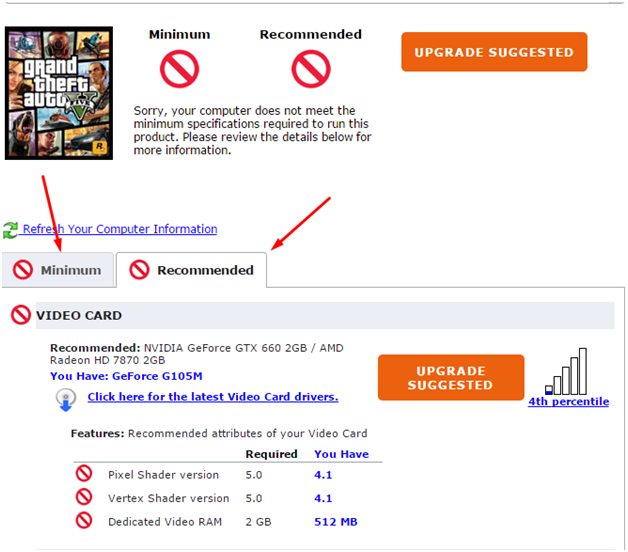
Skúška parou
Okrem ďalších testov je možné skontrolovať kompatibilitu počítača s hrou prostredníctvom služby Steam, aj keď recenzie týkajúce sa takejto kontroly nie sú najlichotivejšie, a to z nasledujúceho dôvodu - nie je dosiahnutá požadovaná presnosť: niekedy sa dá preukázať, že počítač je vhodný pre grafickú kartu s veľkosťou 256 megabajtov. Ak však z nejakého dôvodu nie sú vhodné iné metódy, urobíme nasledovné:
- Spustite Steam.
- Na klávesnici stlačte kombináciu klávesov WIN (tlačidlo umožňujúce vyvolať ponuku Štart) a R.
- Do zobrazeného okna vložte nasledovné: steam: // checksysreqs / 271590.
Moderné počítačové hry sú veľmi náročné na hardvér (hardvér) počítača, notebooku, tabletu alebo mobilného telefónu.
Každá z hier vyžaduje minimálne systémové požiadavky, to znamená, že váš počítač musí podporovať tie požiadavky, ktoré sú uvedené v popise hry.
Preto, aby ste nepremrhali svoje peniaze, pred zakúpením alebo stiahnutím hry skontrolujte, či váš počítač spĺňa minimálne systémové požiadavky pre hru.
Spravidla je takáto kontrola nevyhnutná pre majiteľa prenosných alebo starých počítačov osobné počítače, keďže pre notebooky nie sú hry hlavným účelom, ale pre staré počítače práve uplynul čas.
Venujte pozornosť grafike Intel
Ak má váš počítač zabudované grafické zariadenie základná doska, a nie je nainštalovaný ako samostatná doska (grafická karta NVIDIA alebo AMD), potom si s najväčšou pravdepodobnosťou nebudete hrať moderné počítačové hry!
Väčšina lacných notebookov má integrovanú grafickú kartu Intel kvôli ich nízkej spotrebe energie a nízkym výrobným nákladom.
Moderné grafické riešenia od spoločnosti Intel majú vylepšený výkon a rýchlosť grafického spracovania, ale v porovnaní s jednotlivými zariadeniami od NVIDIA alebo AMD stále strácajú rýchlosť.
Ako zistiť technické parametre vášho počítača
Najjednoduchší spôsob, ako zistiť technické parametre vášho počítača, je inštalácia špeciálny programktorý naskenuje váš hardvér a softvér a zobrazí všetky podrobné informácie.
Podobných programov je na internete veľa, ale zameriam sa na Speccy od Piriforma, autora notoricky známeho CCleaneru.
Aby ste zistili, či váš počítač „potiahne“ vami vybranú hru, musíte poznať tri hlavné parametre:
- Centrálna procesorová jednotka - názov, rýchlosť v GHz
- RAM - spolu v GB
- Grafické zariadenia - model grafickej karty, jej pamäť v MB, výrobca INTEL, NVIDIA alebo AMD
On moderné počítače môžu byť nainštalované dve grafické zariadenia naraz, ktoré medzi sebou môžu prepínať v závislosti od typu vykonávaných úloh.
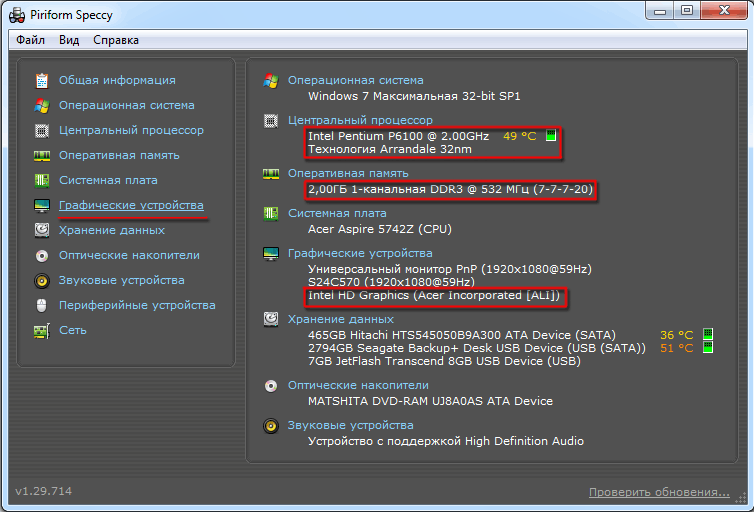 Takže
Takže
1. Stiahnite a nainštalujte program Piriform Speccy.
2. Spustite ho kliknutím na odkaz na pracovnej ploche.
3. Po analýze sa zobrazí hlavné okno programu všeobecné informácie o hardvéri a softvéri.
4. Ak chcete zobraziť podrobnejšie informácie o záujmovom zariadení, kliknite na odkaz.
Keď poznáte technické špecifikácie svojho počítača, je na čase ich porovnať s požiadavkami na systém, ktoré ste si vybrali.
 Informácie o systémových požiadavkách hry nájdete na webových stránkach výrobcu alebo v online obchode, ako aj na krabici CD / DVD.
Informácie o systémových požiadavkách hry nájdete na webových stránkach výrobcu alebo v online obchode, ako aj na krabici CD / DVD.
Pri porovnávaní venujte zvláštnu pozornosť procesoru, pamäti a grafickej karte.
Automaticky porovnáva technické parametre vášho počítača so systémovými požiadavkami hry
Úprimne povedané, manuálne porovnanie systémových požiadaviek hry s technickými vlastnosťami počítača nie je príliš pohodlné a vyžaduje určité zručnosti používateľa, ale čo by mali robiť začínajúci používatelia?
Existuje anglická webová stránka „Can You RUN It? ”, Čo vám umožňuje automaticky analyzovať váš počítač a porovnávať technické vlastnosti s minimálnymi požiadavkami na vami vybranú hru.
Program bude analyzovať a ukončiť.
6. Po analýze sa výsledky porovnania zobrazia na stránke v prehliadači.
V prípade, že sa vami vybraná hra zhoduje technické špecifikácie v počítači „blahoželáme“, inak „ospravedlňte sa“ a ukážeme vám, ktoré komponenty je potrebné aktualizovať.
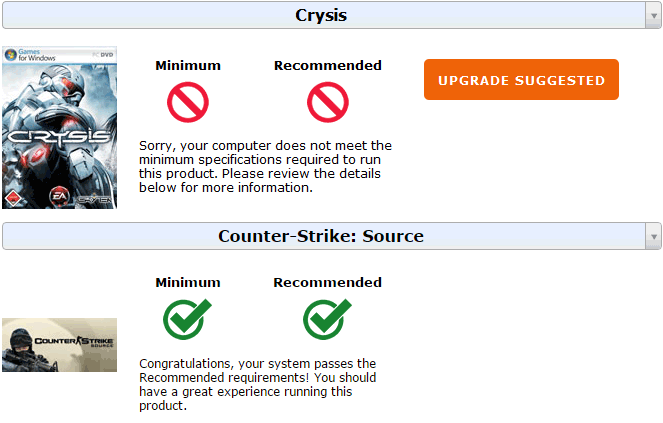
Môžete skontrolovať ľubovoľný počet hier, ale ak v prehliadači vymažete súbory cookie, budete musieť vykonať opätovnú analýzu.
Virtuálny herný svet rastie míľovými krokmi. Na ich používateľa čakajú státisíce zaujímavých a farebných hier. S rastom kvality produktu rastie dopyt po napájaní počítača. Z tohto dôvodu vzniká otázka: ako skontrolovať, či bude hra bežať na počítači?
technické údaje
Vývojári označujú požiadavky na jednotlivé svoje herné produkty. Zvyčajne sú uvedené dva typy charakteristík:
- minimum - na ktorom bude hra bežať na PC;
- odporúčané - umožňuje vám uvoľniť grafiku a užiť si ju hrateľnosť úplne.
Požiadavky na produkt je možné zobraziť na médiách alebo na oficiálnych webových stránkach vývojárov hier.
Dôležité! Charakteristiky vášho počítača je možné zobraziť pomocou diagnostického nástroja DirectX. AT vyhľadávacia lišta Windows 10 zadajte dxdiag. Môžete to urobiť aj inak.
Porovnanie vám pomôže skontrolovať informácie o výkone vášho počítača pre hru. Je to program, ktorý určuje výkon komponentov počítača. Existuje niekoľko riešení:
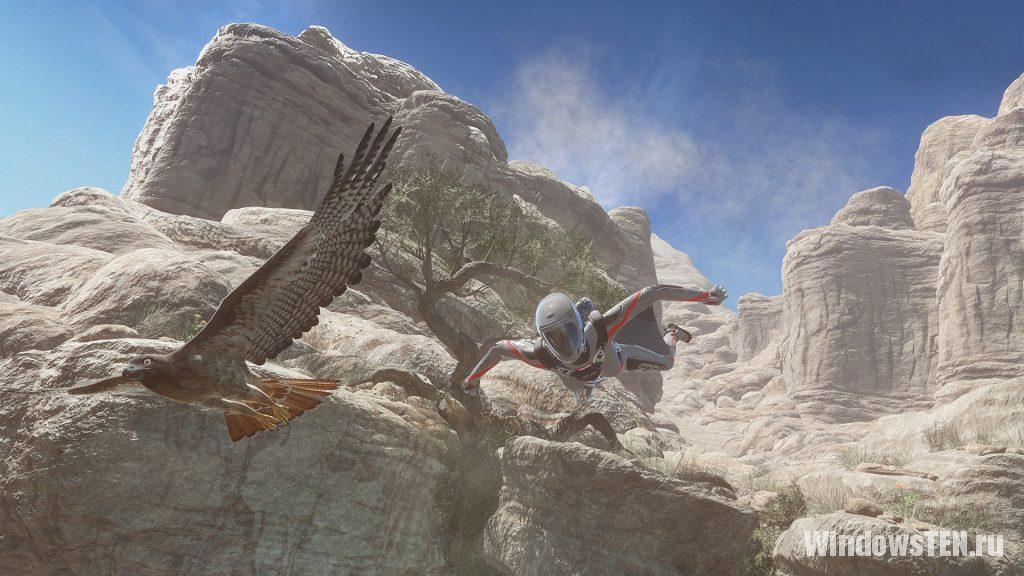
Kontrola zlučiteľnosti
Spoločnosť Microsoft úzko spolupracuje s výrobcami grafických komponentov a vývojármi hier. To znamená, že prakticky neexistuje nekompatibilita populárnych produktov s novým OS. Ak je všetko v poriadku s požiadavkami na hru, nemusí sa začať kvôli:
- Zastaraný (alebo nedokončený nový) ovládač grafickej karty - aktualizujte ovládač.
- Nekonzistencia bitovej rýchlosti systému - Spustite inštalátor podľa bitovej rýchlosti systému Windows.
- Hra vychádza skôr, ako sa objaví nový OS - spustite ju v režime kompatibility s predchádzajúcou verziou.

Kontrola charakteristík cez Steam
Populárna platforma Steam ponúka svoje vlastné alternatívne riešenia kontroly kompatibility hry s počítačom alebo notebookom:
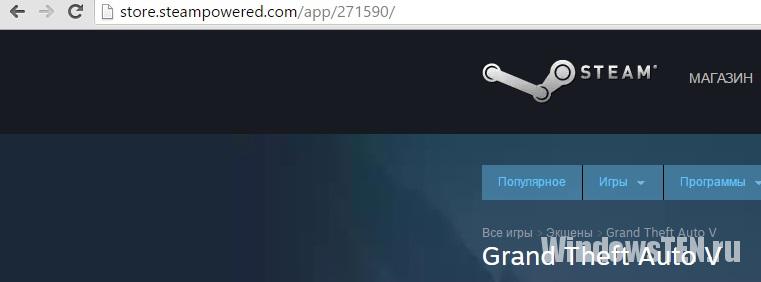
Ak máte akékoľvek otázky týkajúce sa definície charakteristík alebo výkonu. Popíšte, s akými ťažkosťami ste sa stretli, aby sme vám mohli pomôcť.
Mnoho používateľov často kladie otázky týkajúce sa systémových požiadaviek na počítačové hry. Neustále si všímam nové správy ako: „ Budem hrať tú alebo tú hru„. Verím, že nie je potrebné strácať čas písaním a čakaním na odpoveď. Je oveľa rýchlejšie použiť špeciálnu službu, ktorá získa vlastnosti vášho počítača a odpovie na to, ako dobre bude vybraná hra fungovať.
Takže otvárame web “ Môžete to spustiť?"- www.systemrequirementslab.com/cyri. Do textového riadku zadajte názov počítačovej hry. Základňa stránky je obrovská, je tu úplne všetko. A kliknite na tlačidlo vyhľadávania („ Môžete to spustiť?«).
Budete mať k dispozícii 3 možnosti, ako pokračovať:
- Automatická detekcia (automatická detekcia)
- Aplikácia pre počítač (inštalácia špeciálnej aplikácie)
- Zobraziť požiadavky (zobraziť systémové požiadavky)
Nie je potrebné zahlcovať počítač nepotrebnými programami a jednoduchá kontrola systémových požiadaviek nič nehovorí. Preto navrhujem použiť prvú možnosť - automatickú detekciu. Kliknite na tlačidlo " Štart»Vedľa príslušnej položky. Aby ste mohli pracovať, musíte mať v počítači nainštalovanú najnovšiu verziu Java.
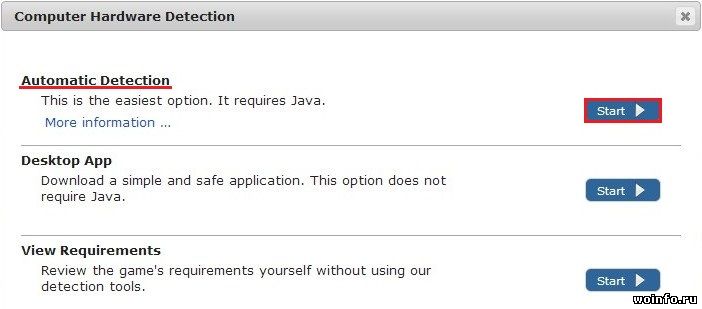
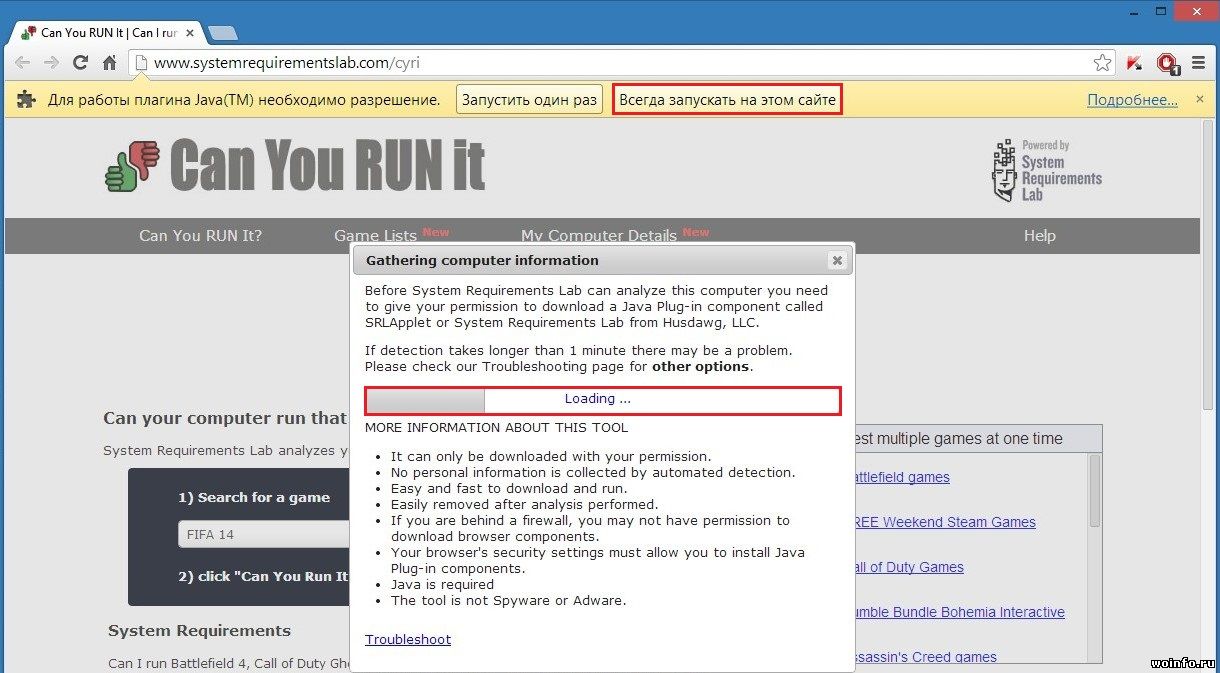
A spustíme applet Java, ktorý bude zhromažďovať informácie o počítači. Upozorňujeme, že iba technická informácia (procesor, grafická karta a ďalšie vybavenie), neposielajú sa žiadne osobné údaje!
![]()
Čakáme niekoľko sekúnd a všetky podrobné informácie na obrazovke: na ktorých nastaveniach hra pôjde (minimálne, odporúčané, optimálne), ako aj kompatibilita jednotlivých komponentov počítača.
![]()
Ako skontrolovať, či bude hra fungovať na počítači? Pravdepodobne mnohí, keď uvažovali o kúpe tej či onej hračky, premýšľali, ako ich výkon v počítači otestovať. Samozrejme si to môžete vygoogliť a nájsť oficiálne požiadavky na hru. Teraz však existujú špeciálne stránky, ktoré vám pomôžu a ukážu vám, čo chýba a či táto alebo táto hra bude na vašom hardvéri fungovať. Tu je jeden z týchto webov testgamespeed.ru pre tých, ktorí tomu absolútne nerozumejú interné zariadenia počítač.
Na tomto webe nájdete podrobné informácie o tom, či hračka bude fungovať na vašom počítači, vykonáte test a zistíte, koľko FPS hra vydá pri rôznych nastaveniach, berúc do úvahy konfiguráciu vášho počítača.
Najdôležitejšie systémové parametre vášho počítača
Pri výbere hry musíte v prvom rade venovať im pozornosť. A porovnajte s počítačom.
- Procesor (príklad: Intel Core i5, Intel Core i7, AMD Ryzen 5)
- Grafická karta (príklad: Nvidia GTX730, 800, 1050TI)
- Pamäť s náhodným prístupom (RAM) (príklad: 4 GB, 8 GB, 16 GB)
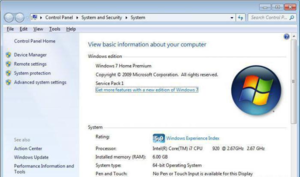 A samozrejme nezabudnite na voľné miesto na pevnom disku, je možné ho zobraziť na karte „Počítač“ v systéme Windows 8, 10 okamžite ukazuje, koľko pamäte je využité a koľko jej ešte zostáva, ale ak máte starý Windows XP, kliknite pravým tlačidlom myši a kliknite na „vlastnosti“ nižšie a tam zistiť, koľko pamäte zostáva na pevnom disku.
A samozrejme nezabudnite na voľné miesto na pevnom disku, je možné ho zobraziť na karte „Počítač“ v systéme Windows 8, 10 okamžite ukazuje, koľko pamäte je využité a koľko jej ešte zostáva, ale ak máte starý Windows XP, kliknite pravým tlačidlom myši a kliknite na „vlastnosti“ nižšie a tam zistiť, koľko pamäte zostáva na pevnom disku.
Kde nájdem parametre môjho systému?
Najskôr prejdite na ovládací panel a vyberte sekciu „Systém a zabezpečenie“, potom kliknite na kartu „Systém“ a uvidíte parametre vášho železného koňa, RAM, procesora, ale údaje na grafickej karte sa nachádzajú v záložke „Správca zariadení“ na ľavej strane, kliknite na ju.
Niekoľko spôsobov testovania počítačových hier
- Metóda jedna: porovnanie systémových požiadaviek.
Kontrola kompatibility sa vykonáva porovnaním konfigurácie vášho počítača a systémových požiadaviek vývojárov. Odporúčané a minimálne požiadavky na akúkoľvek hračku nájdete na internete alebo na stránke o kúpe hračky od spoločnosti STEAM. Závisí to od toho, kde si myslíte, že si hru chcete kúpiť. Minimálne systémové požiadavky zahŕňajú konfiguráciu počítača, na ktorom bude hra bežať, maximálne systémové požiadavky možno ignorovať. Prípustnými systémovými požiadavkami sú kritériá pre počítač, na ktorom sa hračka ľahko spustí a dá sa s ňou pohodlne hrať. Práve týmto požiadavkám by ste mali pri kúpe hračky predovšetkým venovať pozornosť a porovnať ich s konfiguráciou vášho počítača.
- Druhá metóda: špeciálny program.
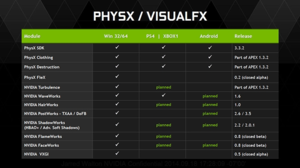 Existuje program na kontrolu kompatibility hračiek s počítačom. Overenie sa vykonáva z vášho pevný disk... Najlepší výrobca grafických kariet nvidia vyvinul svoju vlastnú službu. Na správne fungovanie je potrebný najnovší balík Java. Overenie sa vykonáva na oficiálnej webovej stránke nvidia. Tam musíte prejsť na kartu Skontrolujte môj počítač... Tu je odkaz: www.nvidia.ru/object/gpu-analyzer-main-ru.html
Existuje program na kontrolu kompatibility hračiek s počítačom. Overenie sa vykonáva z vášho pevný disk... Najlepší výrobca grafických kariet nvidia vyvinul svoju vlastnú službu. Na správne fungovanie je potrebný najnovší balík Java. Overenie sa vykonáva na oficiálnej webovej stránke nvidia. Tam musíte prejsť na kartu Skontrolujte môj počítač... Tu je odkaz: www.nvidia.ru/object/gpu-analyzer-main-ru.html
Online test na kontrolu
Niekedy sa nedá dôverovať tomu, čo je napísané na krabici, pretože sa to často nezhodovalo so skutočnými požiadavkami hry. A bolo veľmi ťažké predvídať, či bude hra dobre fungovať na počítači alebo sa spomalí alebo sa vôbec nespustí. Teraz je však veľmi ľahké skontrolovať, či hra bude fungovať na počítači, bez toho, aby ste ju najskôr nainštalovali pomocou jedného dobrého testovacieho servera.
Najprv musíte prejsť na túto stránku: www.systemrequirementslab.com
Výber hry na vyhľadávanie
Tam automaticky preložiť do ruštiny. A v prvom okne „Vyhľadať hru“ zadajte názov hry. Povedzme GTA 5. A stlačením tlačidla začneme kontrolu. Ďalej sa objaví okno, kde budete musieť zaškrtnúť políčko „Desktopová aplikácia“ a kliknúť na tlačidlo „Štart“. Potom sa do vášho počítača stiahne malý súbor s príponou EXE, neboja sa - nejde o vírus, zapneme ho a počkáme, kým test vyjde. Po dokončení overenia budete presmerovaní späť na web.
Web s výsledkom
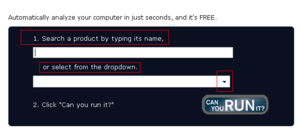 Existuje webová stránka www.systemrequirementslab.comkde sa dozviete výsledok. Nižšie sú uvedené výsledky testov a odporúčania pre procesor, náhodný vstup do pamäťe, grafická karta. Ak je všetko v poriadku, potom tieto parametre budú mať zelenú značku začiarknutia, to znamená, že hračka bude na vašom počítači fungovať stopercentne, ak niečo chýba, pamäť alebo grafická karta sú slabé, bude tam červený preškrtnutý kruh. Zobrazí sa kvôli minimálnym požiadavkám.
Existuje webová stránka www.systemrequirementslab.comkde sa dozviete výsledok. Nižšie sú uvedené výsledky testov a odporúčania pre procesor, náhodný vstup do pamäťe, grafická karta. Ak je všetko v poriadku, potom tieto parametre budú mať zelenú značku začiarknutia, to znamená, že hračka bude na vašom počítači fungovať stopercentne, ak niečo chýba, pamäť alebo grafická karta sú slabé, bude tam červený preškrtnutý kruh. Zobrazí sa kvôli minimálnym požiadavkám.
Tento online test dobrý spôsob zistite, či hračka bez inštalácie prejde k vášmu počítaču alebo nie. A čo je najdôležitejšie, overenie trvá len pár minút. A je tiež zadarmo.
Výkon: pre začiatočníkov, ktorí počítaču vôbec nerozumejú, bude najlepším spôsobom online kontrola prostredníctvom webových stránok testgamespeed.ru... Pre pokročilejších hráčov pôjde cesta k porovnaniu systémových požiadaviek hry a počítača.




